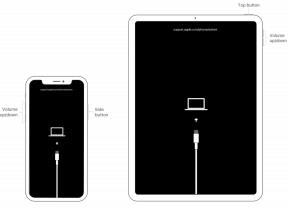Как да персонализирате информацията за поддръжка на OEM в Windows 10?
разни / / August 08, 2021
Информацията за производителя на оригинално оборудване или оригиналното оборудване обикновено съдържа подробности за доставчика, от който е закупена системата. Той съдържа информация като името на производителя, модел, лого, телефон за поддръжка, часове за поддръжка, URL адрес за поддръжка и др. Доставчикът, който продава компютър, редактира тази информация, за да улесни свързването с някого на поддръжката, ако е необходимо. Но не всеки купува компютър. Някои дори ги изграждат. Хората, които изграждат собствен компютър, обичат да запазват имената си и информацията си за връзка на страницата с информация за OEM.
Отново има хора, които просто искат да редактират всичко на компютъра си по свой вкус и това включва страницата с информация за OEM. Съставихме тази статия, за да помогнем на хората, които искат да редактират своята страница с информация за OEM. Тази статия ще ви преведе през цялата обработка на персонализиране и редактиране на OEM информацията на компютър с Windows. Така че, без да се замисляме, нека да влезем в това.

Как да персонализирате информацията за поддръжка на OEM в Windows 10?
Функцията за персонализиране на OEM е скрита в редактора на системния регистър. Ще трябва индивидуално да редактирате низовите стойности на определено място, за да промените информацията според вашите предпочитания. Ако нямате нищо за вашата OEM информация, тогава трябва да добавите низовите стойности и да зададете стойността на данните за всяка една от тях.
- Натиснете клавиша Windows + R, за да отворите диалоговия прозорец Изпълнение.
- Въведете „regedit“ в диалоговия прозорец Изпълнение и щракнете върху OK.
- Придвижете се до следния път в прозореца на редактора на системния регистър:
HKEY_LOCAL_MACHINE \ СОФТУЕР \ Microsoft \ Windows \ CurrentVersion \ OEMInformation
- В този десен прозорец или ще видите единична стойност на низ като стандартна или множество стойности на низ с различни имена като име на производител, лого, номер на поддръжка и т.н. Можете да изберете да редактирате тези низови стойности една след друга, като щракнете двукратно или просто можете да изтриете всички от тях. Просто не изтривайте стойността по подразбиране.
- Щракнете с десния бутон върху десния панел на прозореца на редактора на системния регистър и изберете опцията New> String Value.

- Задайте името на тази нова стойност като „Име на производителя“.
- След това щракнете двукратно върху стойността на низа на името на производителя и тя ще отвори изскачащ прозорец. Тук въведете името, което искате да зададете като име на производител в раздела Данни за стойността.

- По същия начин можете да добавите и друга OEM информация. За да въведете логото в информацията за OEM, създайте нова стойност на низ като Лого и в секцията Данни за стойност въведете пътя на изображението за логото.

- След това за номера на поддръжка отново изберете New> String Value и след това задайте името на стойността като Number of Support. Щракнете двукратно върху тази стойност, след като тя бъде създадена и след това въведете номера за контакт, който искате да зададете за номера на поддръжката в раздела Данни за стойността.
- След това, за URL адреса за поддръжка, повторете същите стъпки и въведете желания URL адрес в секцията „Данни за стойността“ на стойността на низ, наречена „URL поддръжка“.
Това са само основните полета, които виждаме на информационната страница за OEM. Можете да добавите и друга информация, като подробности за гаранцията, най -близкия сервизен център, часовете за поддръжка и много други. Просто отворете нови низови стойности и продължете да присвоявате данни за стойностите на всяка една от тях. След като приключите с него, можете просто да затворите прозореца на редактора на системния регистър и да рестартирате компютъра. Вашите скорошни промени трябва да се покажат на информационната страница на OEM. Ако в бъдеще искате да персонализирате тази информация отново, просто променете данните за стойността според вашите предпочитания. Можете също така да изтриете всички създадени низови стойности, ако не искате нищо на вашата OEM информационна страница.
Така че, по този начин можете да персонализирате информацията за поддръжка на OEM в Windows 10. Ако имате въпроси или въпроси относно тази статия, коментирайте по -долу и ние ще се свържем с вас. Също така, не забравяйте да разгледате другите ни статии на Съвети и трикове за iPhone,Съвети и трикове за Android, Съвети и трикове за компютър, и много повече за по -полезна информация.